كيف تبدأ في استخدام جهاز iPad الخاص بك
قبل أن تبدأ في تشغيل جهاز iPad الجديد ، ستحتاج إلى إعداده وحمايته وتعلم الأساسيات ومعرفة التطبيقات الأفضل للتنزيل من App Store.
قم بإعداد iPad الخاص بك
عندما تقوم بتشغيل جهاز iPad الخاص بك لأول مرة ، يتم الترحيب بك بـ Hello. يحتاج iPad إلى معرفة معلومات مثل معرف Apple الخاص بك وبيانات اعتماد iCloud. معرف Apple هو حسابك مع Apple. ستستخدمه لشراء التطبيقات أو الكتب أو الأفلام أو أي شيء آخر تريد شرائه على iPad. ستستخدم أيضًا معرف Apple الخاص بك لإعداد iCloud ، وهو التخزين عبر الإنترنت المستخدم لنسخ جهاز iPad احتياطيًا واستعادته بالإضافة إلى مزامنة الصور والمستندات الأخرى.
إذا كان لديك جهاز iPad أحدث ، فسيُطلب منك إعداد Touch ID لـ Face ID. هذه العملية ضرورية حتى إذا كنت لا تعتقد أنك ستستخدم طرق المصادقة هذه. يمكن استخدامه لأكثر من مجرد شراء الأشياء. يمكنك إعداد Touch ID بالضغط ورفع إصبعك على زر الصفحة الرئيسية ، حيث يوجد مستشعر Touch ID. يعتمد Face ID على كاميرا في الجزء العلوي من iPad للتعرف على وجهك.
سيُطلب منك أيضًا إعداد رمز مرور. يتم تعيين هذه الميزة بشكل افتراضي على رقم مكون من ستة أرقام. يمكنك تخطي هذا الآن ، ولكن ما لم يكن iPad لن يغادر المنزل ولم يكن لديك أطفال صغار ، فربما تريد تشغيل رمز المرور. هذا صحيح بشكل خاص إذا كان لديك نموذج به Touch ID لأنه يمكنك استخدام Touch ID لتجاوز رمز المرور.
سيتم سؤالك أيضًا عما إذا كنت تريد تشغيل Find My iPad. سيساعدك تطبيق Find My iPad في تحديد موقع iPad إذا فقدته ، حتى إذا فقدته في منزلك. يمكن الوصول إلى ميزة Find My iPad على iCloud.com من أي جهاز كمبيوتر ويمكنك جعل iPad يصدر صوت رنين للمساعدة في تحديد موقعه. الأهم من ذلك ، أنه يمكنك قفل جهاز iPad عن بُعد ، لذا إذا فقدته ، يمكنك حماية بياناتك.
سؤال كبير آخر هو ما إذا كنت تريد استخدام خدمات الموقع أم لا. سيسألك كل تطبيق بشكل فردي عما إذا كان بإمكانه استخدام هذه الخدمات ، لذلك إذا كنت لا تريد أن يعرف Facebook مكانك ، فيمكنك تعطيله في Facebook. لكن التطبيقات الأخرى مثل Yelp و Apple Maps يتم تحسينها حقًا عندما تعرف مكان وجودك.
يمكن أن تعرض خدمات الموقع بيانات موقعك لمطوري التطبيقات عديمي الضمير. فكر في الإيجابيات والسلبيات النسبية لخدمات الموقع قبل تشغيلها. يمكنك دائمًا تنشيطه وإلغاء تنشيطه من داخل تطبيق الإعدادات.
قد يُطلب منك أيضًا تقديم نفسك لـ Siri. تحتوي أحدث أجهزة iPad على ميزة "Hello Siri" التي تتيح لك استخدام Siri دون حتى لمس جهاز iPad.
حماية جهاز iPad الخاص بك مع حافظة
إذا لم تشتري واحدة مع جهاز iPad ، تسوق لحالة. حتى لو كنت تنوي استخدام iPad في المنزل فقط ، فإن الحافظة فكرة جيدة. صُمم جهاز iPad ليكون محمولاً ، وهو ما ينطبق على الانتقال من غرفة إلى أخرى بقدر ما ينطبق على الانتقال من مكان إلى آخر.
لا يعد الغطاء الذكي من Apple حلاً رائعًا حقًا لأنه لا يوفر حماية فعلية لجهاز iPad الذي تم إسقاطه ، ولكن إذا كنت تفعل ذلك مثل فكرة استيقاظ iPad عند فتحه ، توفر Apple's Smart Case الحماية والعروض خدمة.
إذا كنت تخطط لأخذ جهاز iPad معك عند مغادرة المنزل ، فقد ترغب في مضاعفة الحماية. هناك الكثير من الجرابات التي توفر مزيدًا من الحماية ، حتى أن بعضها مصمم للاستخدام في الأماكن الخارجية أو الوعرة.
تعلم أساسيات iPad
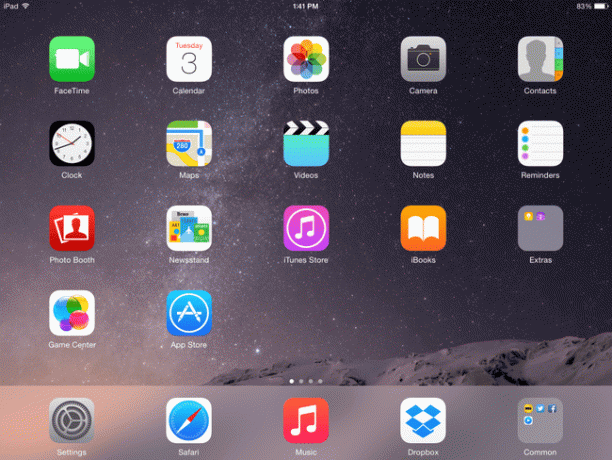
تم تصميم جهاز iPad ليكون بديهيًا ، حيث يتم إنجاز معظم المهام عن طريق التمرير بإصبعك أو النقر على الشاشة أو الضغط بإصبعك لأسفل. بمجرد أن تبدأ في ملء iPad بالتطبيقات ، انتقل من شاشة التطبيقات إلى الأخرى عن طريق تمرير إصبعك أفقيًا عبر شاشة iPad. جربه الآن بدون العديد من التطبيقات عن طريق التمرير من الجانب الأيسر للشاشة إلى الجانب الأيمن. تكشف هذه الإيماءة عن Spotlight Search ، وهي ميزة رائعة لتشغيل التطبيقات بسرعة أو العثور على معلومات مثل جهات الاتصال أو أغنية معينة.
يمكنك أيضًا نقل التطبيقات وإنشاء مجلدات باستخدام تقنية النقر مع الاستمرار. حاول النقر على أحد التطبيقات مع الاستمرار في الضغط بإصبعك حتى تبدأ أيقونة التطبيق في الاهتزاز. استخدم إصبعك لسحب التطبيق حول الشاشة بالنقر فوقه وتحريك إصبعك دون رفعه عن الشاشة. يمكنك نقله إلى صفحة مختلفة بالمرور بالقرب من الحافة اليسرى أو اليمنى للشاشة ويمكنك إنشاء ملف المجلد من خلال التمرير فوق الرمز ، وبعد أن يسقط الرمز في مجلد جديد ، ارفع إصبعك من الشاشة إلى أسقطها.
تحقق من الإشعارات عن طريق التمرير لأسفل من الحافة العلوية للشاشة واكشف عن لوحة التحكم المخفية عن طريق التمرير لأعلى من الحافة السفلية للشاشة.
تريد معرفة المزيد؟ فيما يلي بعض المقالات التي تتناول المزيد من التفاصيل حول جهاز iPad:
- دليل مستخدم جديد لجهاز iPad
- كيفية التنقل في iPad مثل Pro
- دليل لإيماءات iPad
قل مرحبًا لـ Siri
ربما تم تقديمك إلى سيري أثناء عملية الإعداد ، لكن الأمر يستحق وقتك للتعرف على Siri حقًا. يمكنها أن تفعل كل أنواع الأشياء من أجلك ، مثل تذكيرك بإخراج القمامة ، ومواكبة حفلة عيد ميلاد في عطلة نهاية الأسبوع ، قم بتدوين الملاحظات لإنشاء قائمة تسوق ، أو تحديد موقع مطعم ، أو ببساطة إخبارك بنتيجة فريق دالاس كاوبويز لعبه.
ابدأ باستخدام Siri بالضغط باستمرار على زر الصفحة الرئيسة حتى تنشط. إذا قمت بتشغيل "Hello Siri" ، يمكنك ببساطة قول "Hello Siri". (تتطلب بعض طرز iPad توصيل جهاز iPad لاستخدام هذه الميزة ، ولا تدعمها أجهزة iPad القديمة على الإطلاق.)
قم بتوصيل جهاز iPad بالفيسبوك
إذا كنت تحب موقع التواصل الاجتماعي الفيسبوك، سترغب في توصيل جهاز iPad بحسابك على Facebook. يتيح لك ذلك مشاركة الصور بسهولة وإجراء تحديثات الحالة. يمكنك توصيل جهاز iPad الخاص بك بـ Facebook في إعدادات جهاز iPad. ما عليك سوى اختيار "Facebook" من القائمة الموجودة على الجانب الأيسر وتسجيل الدخول إلى حسابك على Facebook.
لست على دراية بالإعدادات؟ انتقل إلى إعدادات iPad بواسطة بدء تشغيل تطبيق الإعدادات.
قم بتحميل iPad الخاص بك بجميع أنواع التطبيقات!
هذا ما يدور حوله جهاز iPad: التطبيقات. أكثر من مليون تطبيق في انتظار اكتشافك في متجر التطبيقات ، وقد تم تصميم معظمها لدعم كل من شاشة iPad الأكبر وشاشة iPhone الأصغر.
تفحص ال قائمة كاملة بالتطبيقات الضرورية، أو إذا كنت في الألعاب ، فستجد قائمة أفضل ألعاب iPad على الإطلاق.
